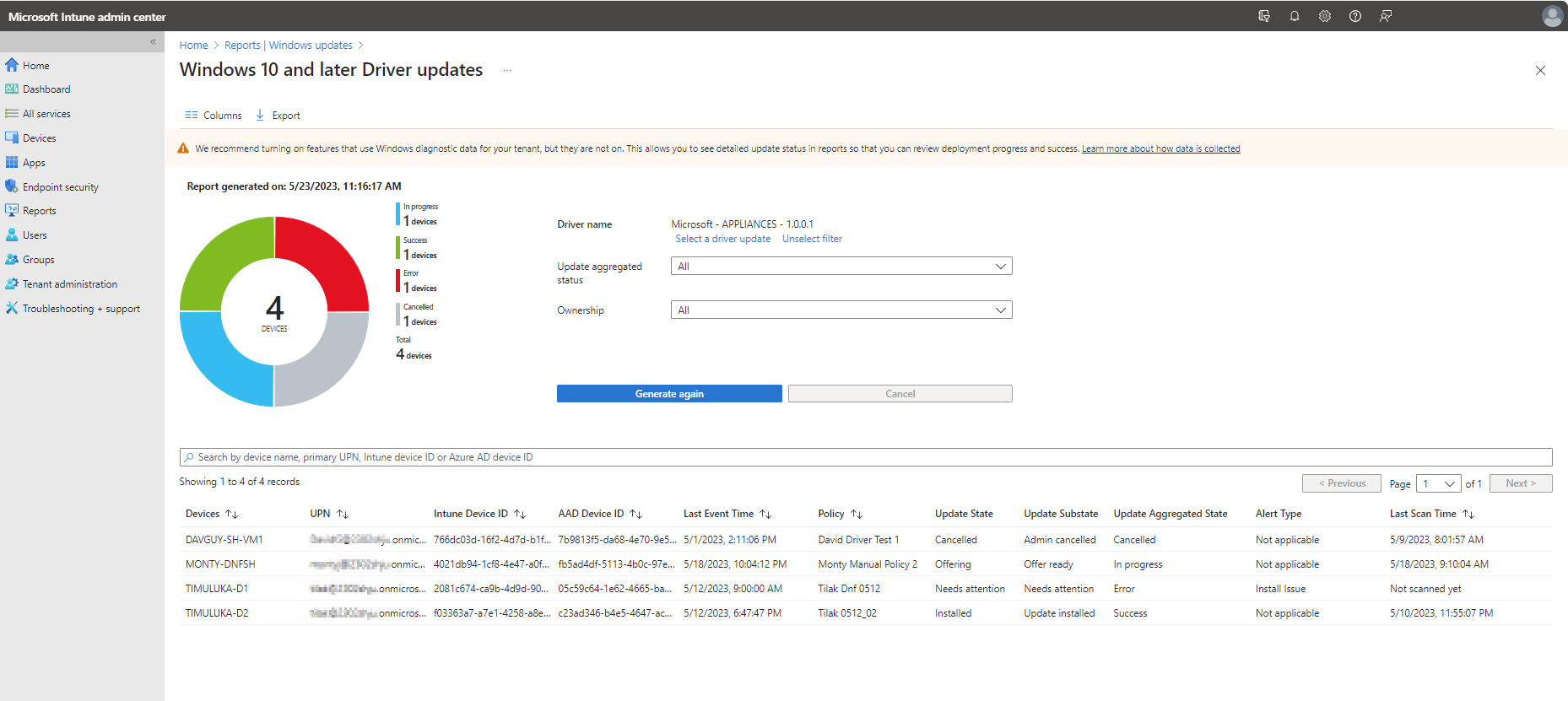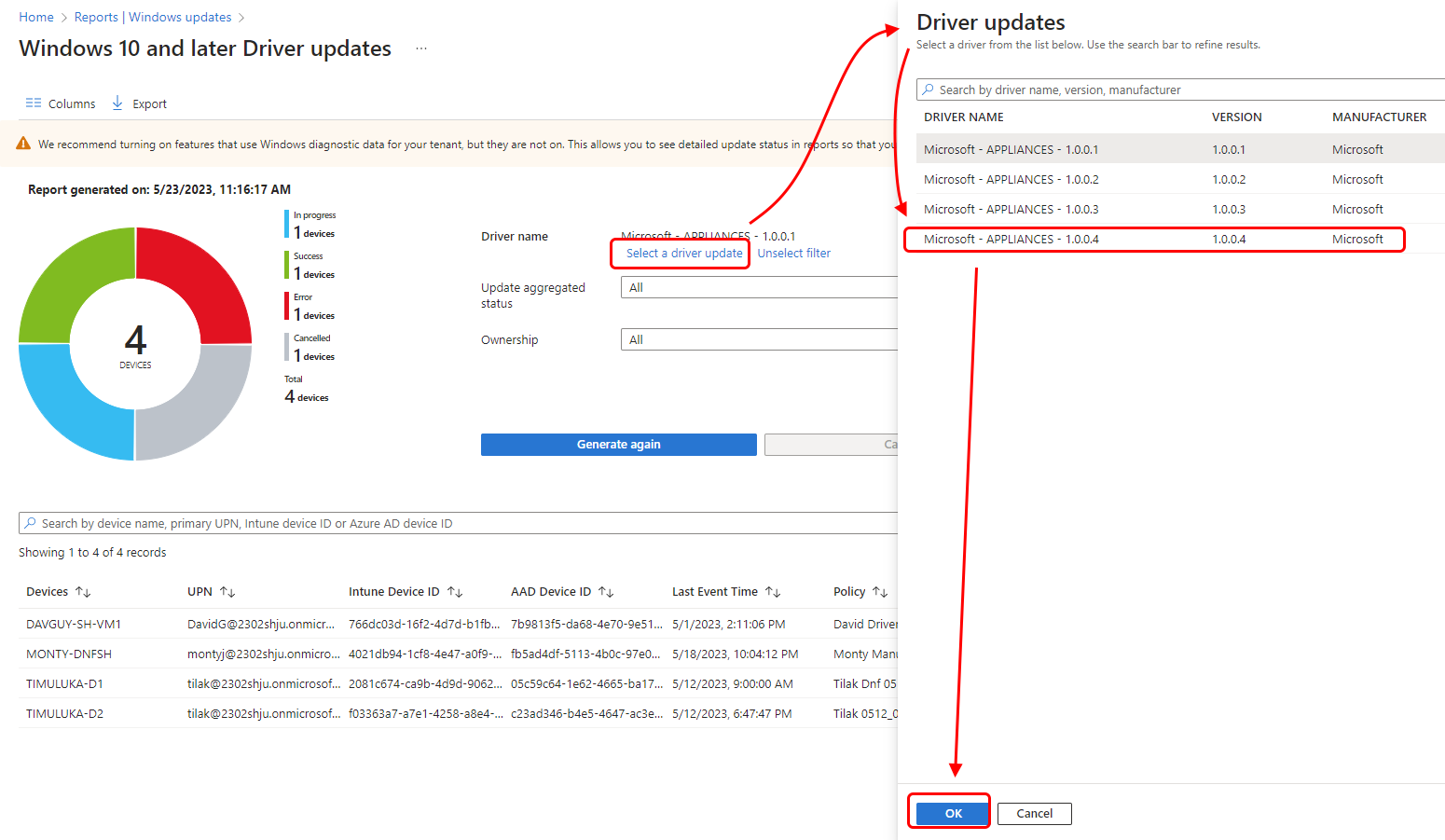Microsoft Intune için raporları Windows Update
Intune ile, güncelleştirmeleri Windows 10/11 cihazlarına aşağıdaki ilkeleri kullanarak dağıtabilirsiniz:
- Windows 10 ve üzeri için güncelleştirme halkaları
- Windows 10 ve üzeri için özellik güncelleştirmeleri
- Windows 10 ve üzeri için Windows Sürücüsü güncelleştirmeleri
Güncelleştirme dağıtımlarını izlemenize ve sorunlarını gidermenize yardımcı olmak için bu ilke türlerine yönelik raporlar sağlanır. Raporlamayı desteklemek için Veri toplama ayarlarını yapılandırmanız gerekir.
Intune aşağıdaki rapor seçeneklerini destekler:
Intune raporları:
- güncelleştirme halkalarını Windows 10 – Cihazlarınıza güncelleştirme halkaları dağıttığınızda varsayılan olarak hazır olan yerleşik bir rapor kullanın.
- Windows 10 özellik güncelleştirmeleri – Güncelleştirme durumu ve sorunları hakkında ayrıntılı bilgi edinmek için birlikte çalışan iki yerleşik rapor kullanın. Bu raporlar, raporların özellik güncelleştirmeleri hakkındaki verileri görüntüleyebilmesi için cihazlardan veri toplamayı yapılandırmanızı gerektirir.
- Windows Sürücü güncelleştirmeleri – Cihazlarınız için hangi sürücü güncelleştirmelerinin geçerli olduğunu ve bu güncelleştirmelerden hangilerinin onaylandığını, yüklendiğini veya duraklatıldığını anlamak için yerleşik raporları kullanın.
- Windows güncelleştirme dağıtımı – Her kalite güncelleştirme düzeyindeki cihaz sayısını ve Intune tarafından yönetilen cihazlardaki her güncelleştirmenin yüzde kapsamını (ortak yönetilen cihazlar dahil) anlamak için üç yerleşik raporu kullanın. Üç farklı kuruluş raporu, cihazlar ve ilgili Windows update sürümleri hakkında içgörüler sağlamak için sırayla çalışır.
İş için Windows Update raporları:
windows güncelleştirme dağıtımlarını izlemek için Intune ile İş için Windows Update raporlarını kullanın. Windows Update for Business raporları, Azure İzleyici ve Log Analytics üzerinde oluşturulmuş ücretsiz bir hizmettir.
Daha fazla bilgi için Windows belgelerindeki İş için Windows Update raporlarıyla Windows Güncelleştirmeler izleme bölümüne bakın.
İstemci veri raporlaması için yapılandırma
Intune'da Windows tanılama verilerini kullanarak veri toplamayı yapılandırmanın bu yöntemi sürücüler, özellik güncelleştirmeleri ve hızlandırılmış güncelleştirmeler de dahil olmak üzere tüm raporlarda paylaşılır.
Raporlamayı desteklemek için aşağıdaki veri toplama ayarlarını yapılandırmanız gerekir:
- Gerekli veya daha yüksek bir düzeydeki cihazlardan Windows tanılama verileri toplamayı etkinleştirin.
- Kiracı düzeyinde, işlemci yapılandırmasında Windows tanılama verileri gerektiren özellikleri etkinleştir seçeneğini Açık olarak ayarlayın. Bu ayar, Kiracı yönetimi>Bağlayıcıları ve belirteçleri>Windows verilerininMicrosoft Intune yönetim merkezinde yapılandırılabilir.
Not
Windows update dağıtım raporları, istemci veri raporlaması için ek yapılandırma gerektirmez.
Windows 10 ve sonraki ilkeler için Güncelleştirme halkaları raporları
Intune dağıttığınız Windows güncelleştirme halkası ilkeleri için tümleşik rapor görünümleri sunar. Bu görünümler güncelleştirme halkası dağıtımı ve durumuyla ilgili ayrıntıları görüntüler. Raporlara erişmek için, Intune yönetim merkezinde Windows 10ve sonraki>sürümler için Cihazlar>Windows> Update halkaları'na gidin ve bir güncelleştirme halkası ilkesi seçin. Intune, seçilen ilke için aşağıdakine benzer ayrıntıları görüntüler:
İpucu
İlke görünümünün en üstündeki Silme, Duraklatma ve Genişletme gibi ilke eylemleriyle ilgili ayrıntılar için, Intune makalesindeki Windows 10 ve sonraki ilkeler için güncelleştirme halkaları başlığı altında Windows Update halkalarınızıyönetme bölümüne bakın.
İlke sayfası görünümünde:
Cihaz ve kullanıcı iade durumu: Bu ilke için varsayılan rapor görünümü. Bu varsayılan görünüm, bu ilke için dört durum değeri bildiren cihazların sayısını gösteren üst düzey bir çubuk grafik ve her durumu renge göre bildiren cihazların yüzdesini görsel olarak temsil eden bir renk çubuğu içerir. Bu görünüm, ilke için aşağıdaki dört durum sonucunu görüntüler:
- Başarılı
- Error
- Çakışma
- Geçerli değil
Raporu görüntüle: Bu düğme , Cihaz ve kullanıcı iade durumu için daha ayrıntılı bir rapor görünümü açar. Ayrıntılı rapor görünümü, önceki üst düzey görünümdekine benzer bir grafik ve renk çubuğu içerir, ancak devam ediyor ek durumunu raporlar.
Bu görünüm, aşağıdakiler gibi cihaza özgü ayrıntıları da içerir:
- Cihaz adı
- Oturum açan kullanıcı
- İade durumu
- Son rapor değiştirme zamanı
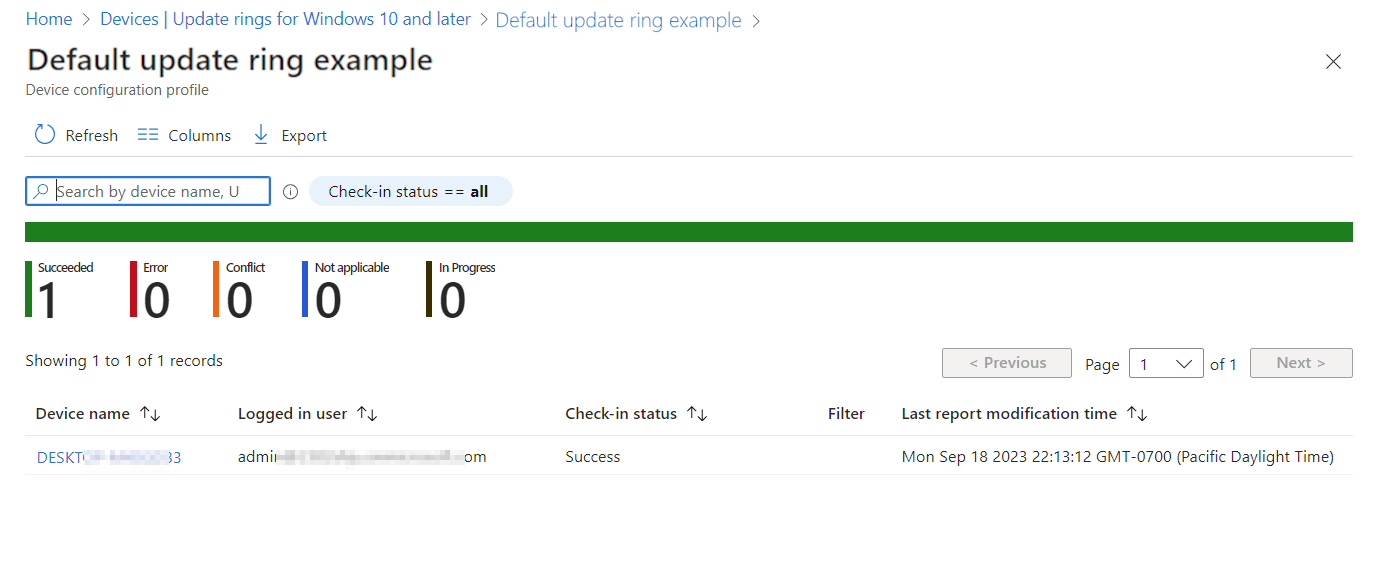
Bu rapor görünümünde, ilkedeki ayarların listesini ve bu ayarların her biri için seçilen cihazın durumunu görüntülemek üzere detaya gitmek üzere bir cihaz seçebilirsiniz. Ek detaylandırma, Ayar ayrıntıları'nı açmak için bir ayar seçerek kullanılabilir. Ayar ayrıntıları ayarın adını, bu ayarın cihaz durumunu (Durum) ve ayarı yöneten ve cihaza atanan profillerin listesini görüntüler. Bu, ayarlar çakışmasının kaynağını belirlemeye yardımcı olmak için yararlıdır.
İki ek rapor kutucukları: Ek ayrıntıları görüntülemek için aşağıdaki raporların kutucuklarını seçebilirsiniz:
Cihaz atama durumu – Bu rapor, bekleyen ilke atama durumundaki cihazlar da dahil olmak üzere ilke tarafından hedeflenen tüm cihazları gösterir.
Bu rapor için ilgilendiğiniz bir veya daha fazla durum ayrıntısını seçip Rapor oluştur'a seçerek görünümü yalnızca bu bilgilerle güncelleştirebilirsiniz. Aşağıdaki görüntüde, yalnızca bu ilkeye başarıyla atanmış cihazları görüntüleyen bir rapor oluşturduk:
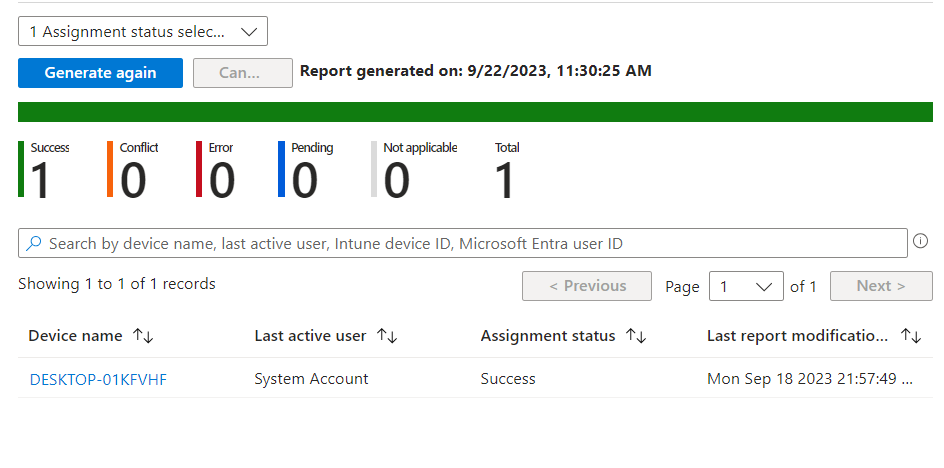
Bu rapor, ayarların listesini görüntülemek için detaya gitmeyi destekler ve raporu görüntüle düğmesinden tam rapor görünümü için daha sonra detaya gitme özelliğini de görebilirsiniz.
Ayar başına durum – Tüm cihazlarda ve kullanıcılarda bu ilke için her ayarın yapılandırma durumunu görüntüleyin. Bu görünüm, ilkedeki her ayarın basit bir görünümünü ve başarılı, hata veya çakışması olan atanmış cihazların sayısını gösterir. Bu rapor görünümü, ek ayrıntılar için detaya gitme desteği vermez.
Windows 10 ve sonraki özellik güncelleştirmeleri ilkesi için raporlar
Intune, Windows 10 ve sonraki ilkeler için özellik güncelleştirmelerini kullanarak cihazlar için ayrıntılı Windows güncelleştirme dağıtım durumunu görüntülemek için tümleşik raporlar sunar. Bu özellik için raporları kullanmak için öncelikle cihazlardan veri toplamayı destekleyen önkoşulları ve ilkeleri yapılandırmanız gerekir.
Intune raporlarında Windows 10 ve sonraki ilkelere yönelik Özellik güncelleştirmeleri verileri yalnızca bu raporlar için kullanılır ve diğer Intune raporlarda ortaya çıkmaz.
Windows 10 özellik güncelleştirmeleri (Kuruluş)- Bu rapor, ilke temelinde cihazlar için genel bir uyumluluk görünümü sağlar.
Özellik güncelleştirme hataları raporu (İşletimsel) – Bu rapor, cihazlarınızın sorunlarını gidermeye ve iyileştirmeye yardımcı olmak için ilke temelinde Uyarılar (hatalar, uyarılar, bilgiler ve öneriler) hakkında ayrıntılar sağlar.
Özellik güncelleştirmeleri ilke raporlarını kullanabilmeniz için önce raporun önkoşullarını yapılandırmanız gerekir.
Önkoşullar
Veri toplama:
Bir cihazın Intune için Windows 10 özellik güncelleştirmeleri raporunda kullanılan raporlama verilerini gönderebilmesi için önce Veri toplamayı yapılandırmanız gerekir:
- Hizmet tabanlı veriler tüm özellik güncelleştirme sürümleri için toplanır ve veri toplamayı yapılandırmanızı gerektirmez.
- İstemci tabanlı veriler yalnızca veri toplama yapılandırıldıktan sonra cihazlardan toplanır.
Hizmet ve istemci tabanlı veriler, bu makalenin devamında Windows 10 özellik güncelleştirmelerini (Kuruluş) kullanma raporunda açıklanmıştır.
Cihazlar:
Cihazların yapması gerekenler:
- Windows 10 ve sonraki özellik güncelleştirmeleri ilkesinin önkoşullarını, Intune'dekiWindows 10 ve sonraki sürümler için özellik güncelleştirmeleri ilkesinde belirtildiği gibi karşılayın.
- Raporlama için verilerin gönderilmesini desteklemek için Microsoft Entra katılmış veya karma Microsoft Entra katılmış olun.
- Windows 10 1903 veya sonraki bir sürümü veya Windows 11 çalıştırın. Windows 10 ve sonraki özellik güncelleştirmeleri ilkesi Windows'un önceki sürümlerini desteklese de, önceki sürümler özellik güncelleştirme raporları için Intune kullanılan verilerin bildirilip bildirildiğini desteklemez.
Raporlama veri gecikmesi hakkında
Bu raporların verileri, veri türüne bağlı olarak farklı zamanlarda oluşturulur:
Windows Update hizmet tabanlı veriler : Bu veriler genellikle hizmette bir olay oluştuktan sonra bir saatten daha kısa bir süre içinde ulaşır. Olaylar, Windows Update (Özellik güncelleştirme hataları raporunda görüntülenebilir) ile kayıt olamayan bir cihaz için Windows Update istemcilere güncelleştirme sunmaya ne zaman başladığına ilişkin durum güncelleştirmelerine yönelik uyarılar içerir. Bu veriler, veri toplamayı yapılandırmadan kullanılabilir.
Intune'a veri gönderecek şekilde yapılandırılmış Intune cihazlardan istemci tabanlı veriler : Bu veriler toplu olarak işlenir ve sekiz saatte bir yenilenir, ancak yalnızca veri toplamayı yapılandırdıktan sonra kullanılabilir. Veriler, bir istemcinin güncelleştirmeyi yüklemek için yeterli disk alanına sahip olmaması gibi bilgiler içerir. Bu veriler, özellik güncelleştirmelerini yüklerken cihazın ilerlettiği çeşitli yükleme adımlarını göstermek için Windows 10 özellik güncelleştirmeleri kuruluş raporunda da kullanılır.
Windows 10 özellik güncelleştirmeleri (Kuruluş) raporunu kullanma
Windows 10 özellik güncelleştirmeleri raporu, Windows özellik güncelleştirmeleri ilkesiyle hedeflediğiniz cihazlar için uyumlulukla ilgili genel bir bakış sağlar.
Önemli
Bu raporun verileri gösterebilmesi için önce Windows özellik güncelleştirme raporları için veri toplamayı yapılandırmanız gerekir.
Bu rapor, cihazdaki güncelleştirme durumuna ve cihaza özgü güncelleştirme ayrıntılarına göre güncelleştirme yükleme durumunu sağlar. Bu rapordaki veriler zamanında yapılır, cihaz adını ve durumunu ve güncelleştirmeyle ilgili diğer ayrıntıları çağırır. Bu rapor filtreleme, arama, sayfalama ve sıralamayı da destekler.
Raporu kullanmak için:
Microsoft Intune yönetim merkezinde oturum açın.
Tüm Windows 10 ve sonraki özellik güncelleştirme ilkeleri genelinde özet raporu görüntülemek için:
- Yönetim merkezinde Raporlar>Windows güncelleştirmeleri'ne gidin. Varsayılan görünüm Özet sekmesini görüntüler:
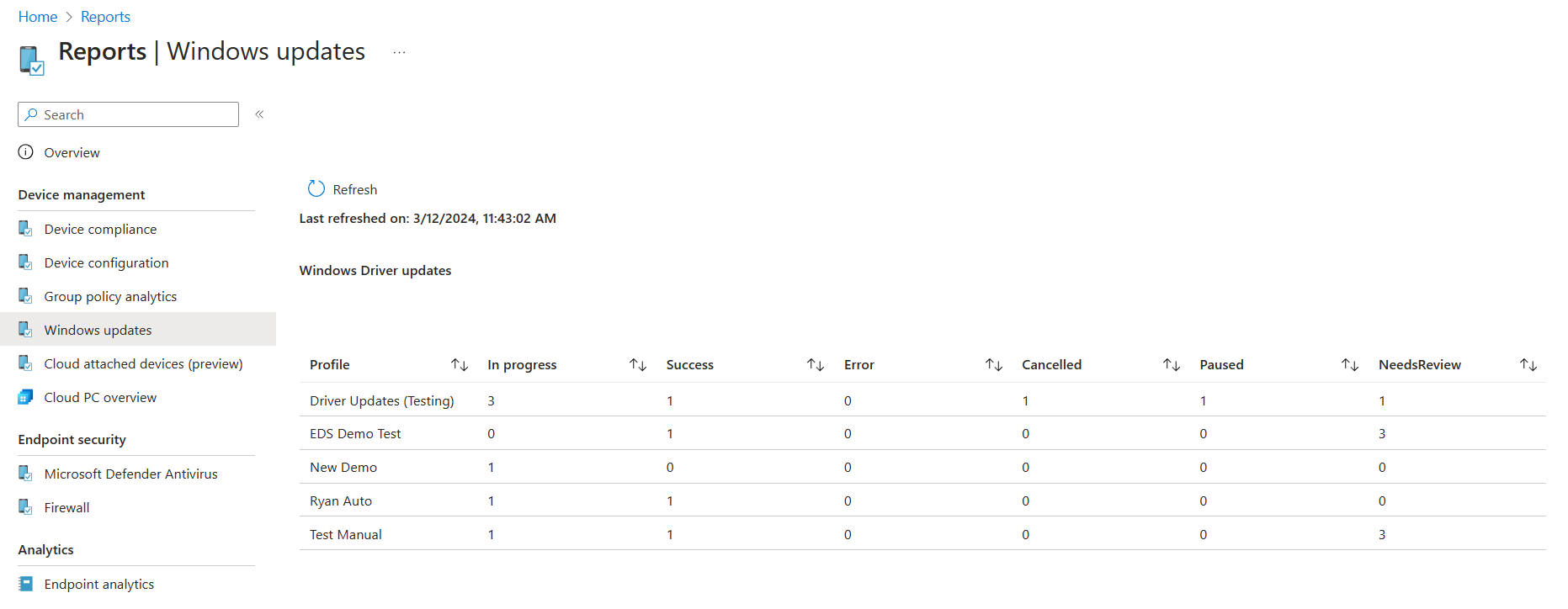
- Yönetim merkezinde Raporlar>Windows güncelleştirmeleri'ne gidin. Varsayılan görünüm Özet sekmesini görüntüler:
Windows 10 özellik güncelleştirmeleri raporunu açmak ve belirli bir özellik güncelleştirme profili için cihaz ayrıntılarını görüntülemek için:
Yönetim merkezinde Raporlar>Windows güncelleştirmeleri'ne> gidin, Raporlar sekmesini > seçin ve Windows Özellik Güncelleştirmesi Raporu'na tıklayın.
Özellik güncelleştirme profili seçin'i seçin, bir profil seçin ve ardından Rapor oluştur'a tıklayın.
Raporu daraltmak için Durumu ve SahipliğiGüncelleştir'i seçin.
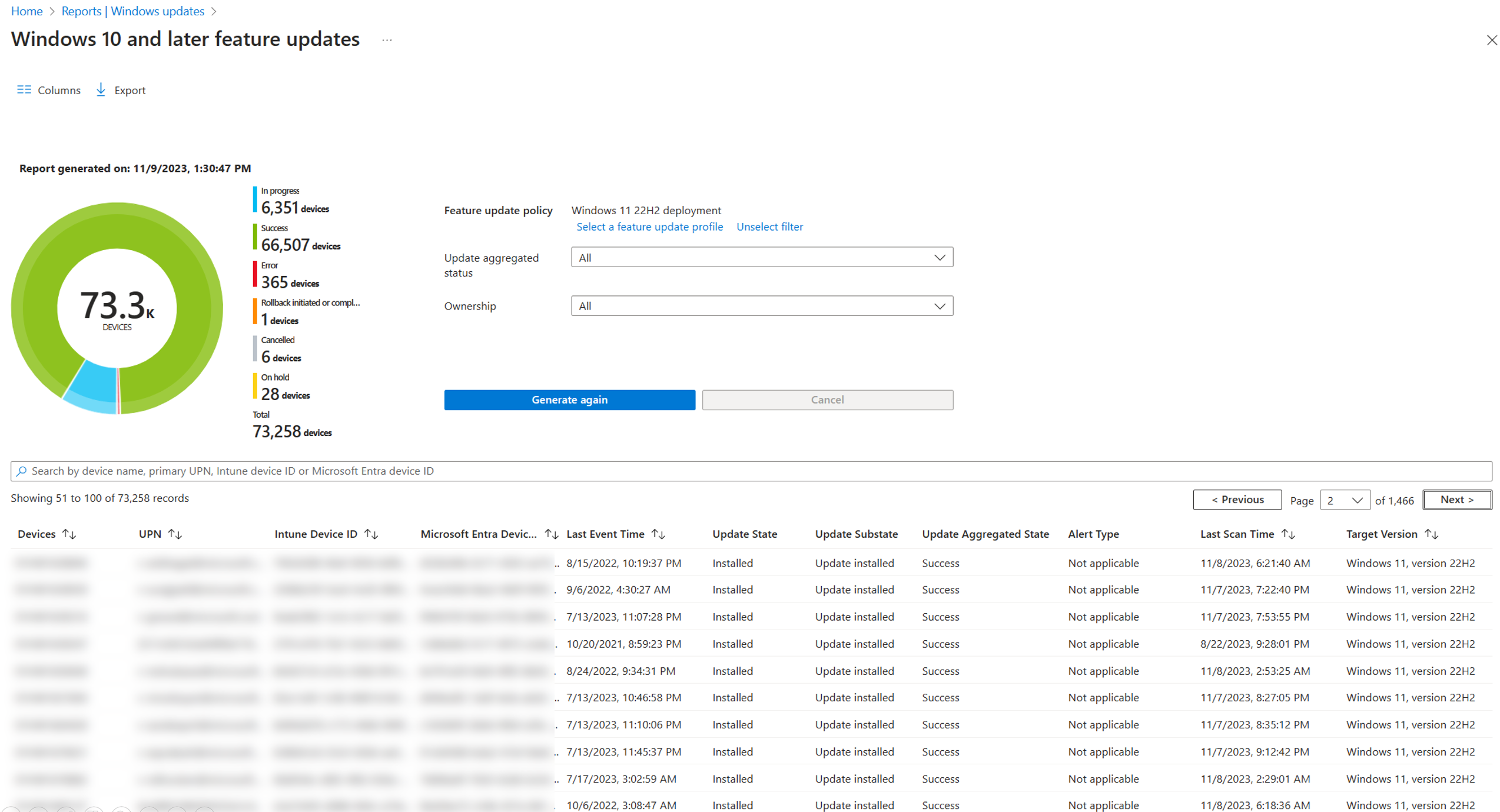
Aşağıdaki liste, görünümde kullanılabilen sütunları tanımlar:
- Cihazlar – Cihazın adı.
- UPN – Intune kullanıcı tanımlayıcısı (e-posta).
- Intune Cihaz Kimliği – Intune cihaz tanımlayıcısı.
- Microsoft Entra Cihaz Kimliği – cihaz için Microsoft Entra tanımlayıcı.
- Son Olay Zamanı – Cihaz ve güncelleştirme için son kez yeni veriler veya bir şey oldu.
- Güncelleştirme Durumu – Cihaz için güncelleştirmenin durumu. İlk durum verileri, cihaza yüklenmeye başlamadan önce sistemdeki güncelleştirmenin durumu olan hizmet tarafından alınır. İstemci tarafı verileri kullanılabilir olduğunda istemci tarafı verileri gösterilir ve sunucu tarafı verileri değiştirilir.
- Güncelleştirme Alt Durumu – Güncelleştirme Durumu'nun alt düzey ayrıntılı sürümü.
- Güncelleştirme Toplu Durumu – Güncelleştirme Durumu'nun Devam Ediyor veya Hata gibi üst düzey bir özeti.
- Uyarı Türü – Uygun olduğunda, Uyarı Türü en son uyarı iletisini görüntüler.
- Uyarı Ayrıntıları – Bu sütun kullanımda değil.
- Son Tarama Zamanı : Bu cihazın Windows Update için son kez tarama çalıştırışı.
- Hedef Sürüm – Bu sütun, cihazda hedeflenen güncelleştirmenin kolay adını gösterdiğinden ilke raporlarında yararlıdır. Güncelleştirme için uygun olmayan cihazların ne zaman ve hangi cihazların belirlendiğini ve win10 güncelleştirmesi ile hedeflendiğini belirlemek için [win10 sxs] onay kutusu seçildiğinde bu alan özellikle yararlı olabilir.
Aşağıdaki bilgiler Güncelleştirme Durumu ve Güncelleştirme Alt Durumu için geçerlidir:
Hizmet tarafı verileri:
- Beklemede:
- Doğrulama – Cihaz ve Windows Update ile ilgili bir doğrulama sorunu nedeniyle güncelleştirme cihaza sunulamıyor.
- Zamanlandı – Güncelleştirme cihaza sunulmaya hazır değildir ancak sunulmaya hazırdır.
- Beklemede:
- Yönetici duraklatıldı – Dağıtım açık bir Yönetici eylemi tarafından duraklatıldığı için güncelleştirme beklemede.
- ServicePaused : Windows Update tarafından gerçekleştirilen otomatik bir eylem nedeniyle güncelleştirme beklemede.
- İptal edildi:
- Yönetici İptal Edildi – Güncelleştirme teklifi açık Yönetici eylemi tarafından iptal edildi.
- Hizmet İptal Edildi – Güncelleştirme aşağıdaki nedenlerden biri nedeniyle Windows Update tarafından iptal edildi:
- Seçili içerik için hizmet sonuna ulaşıldı ve artık Windows Update tarafından sunulmadı. Örneğin, içerik kullanılabilirliğinin süresi dolduktan sonra cihaz bir dağıtıma eklenmiş olabilir veya içerik cihaza yüklenmeden önce hizmet sonu tarihine ulaşmış olabilir.
- Cihaz için dağıtım içeriğinin yerini almıştır. Cihaz daha yeni içerik dağıtan başka bir dağıtım tarafından hedeflendiğinde bu durum oluşabilir. Örneğin, bir dağıtım Windows 10 cihazı sürüm 2004'ü yüklemeyi hedefler ve ikinci dağıtım da aynı cihazı sürüm 21H1 ile hedefler. Bu olayda 2004, 21H1 dağıtımı tarafından değiştirilir ve Windows Update cihaza 2004 dağıtımını iptal eder.
- Dağıtımdan kaldırıldı – Güncelleştirme teklifi, Açık Yönetici eylemi tarafından Dağıtımdan kaldırıldığı için iptal edildi.
- Teklif:
- OfferReady – Güncelleştirme şu anda Windows Update tarafından cihaza sunuluyor.
- Beklemede:
İstemci tarafı verileri:
- Beklemede:
- Ertelendi – İş İçin Windows Update (WUfB) ilkeleri, cihazın sunulan güncelleştirmeyi ertelemesine neden oluyor.
- Teklif:
- Teklif Alındı – Windows Update (WU) tarafından taranan ve güncelleştirmenin geçerli olduğunu ancak indirmeye başlamadığını tanımlayan cihaz.
- Yükleme:
- İndirme Başlangıç – İndirme işlemi başladı.
- İndirme Tamamlandı – İndirme işlemi tamamlandı.
- Yükleme Başlangıç – Yeniden başlatma öncesi yükleme işlemi başlatıldı.
- Yükleme Tamamlandı – Yeniden başlatma öncesi yükleme işlemi tamamlandı. Güncelleştirmenin yeniden başlatılması gerekmiyorsa güncelleştirme işlemi burada sona erer.
- Yeniden Başlatma Gerekli – Güncelleştirmeyi tamamlamak için yeniden başlatma gerekir.
- Yeniden Başlatma Başlatıldı – Cihaz yeniden başlatıldı.
- Yeniden Başlatma Tamamlandı – Cihaz yeniden başlatmadan geri döndü.
- Yüklü:
- Güncelleştirme Yüklendi – Güncelleştirme başarıyla yüklendi.
- Kaldırılma:
- Kaldır – Cihaz, güncelleştirmeyi etkin bir şekilde kaldırıyor.
- Geri Alma : Yükleme sırasında karşılaşılan ciddi bir sorun nedeniyle önceki bir güncelleştirmeye geri alma başlatıldı.
- Güncelleştirme Kaldırıldı – Güncelleştirme başarıyla kaldırıldı.
- Geri alma tamamlandı – Geri alma tamamlandı.
- İptal edildi:
- Kullanıcı İptal Edildi – Kullanıcı güncelleştirmeyi iptal etti.
- Cihaz İptal Edildi – Cihaz bir kullanıcı için güncelleştirmeyi iptal etti. Bu eylem genellikle güncelleştirmenin artık geçerli olmamasından kaynaklanır.
- Beklemede:
Diğer:
- Dikkat edilmesi gerekiyor: Cihazda bir sorun var ve dikkat edilmesi gerekiyor.
Özellik güncelleştirme hataları (operasyonel) raporunu kullanma
Özellik güncelleştirme hataları işlem raporu, bir Windows 10 ve sonraki özellik güncelleştirmeleri ilkesiyle hedeflediğiniz ve bir güncelleştirmeyi yüklemeyi denemiş cihazlar için ayrıntılar sağlar. Bu rapordaki cihazlarda, cihazın güncelleştirme yüklemesini tamamlamasını engelleyen bir Uyarı olabilir.
Önemli
Bu raporun verileri gösterebilmesi için önce Windows özellik güncelleştirme raporları için veri toplamayı yapılandırmanız gerekir.
Bu rapor, hata içeren cihaz sayısı da dahil olmak üzere yükleme durumunu güncelleştirmek için içgörüler sağlar. Ayrıca, yüklemeyle ilgili sorunları gidermenize yardımcı olmak için daha fazla ayrıntı için detaya gitme desteği de sağlar. Bu rapor filtreleme, arama, sayfalama ve sıralamayı destekler.
Raporu kullanmak için:
Microsoft Intune yönetim merkezinde oturum açın.
Cihazlar>İzleyicisi'ne tıklayın ve ardından Yazılım güncelleştirmeleri'nin altında Özellik güncelleştirme hataları'na tıklayın.
İlk görünüm, profilin hedeflediği Windows sürümüne sahip her bir profiliniz için kaç cihazın uyarıya sahip olduğunu gösteren profil başına bir özet görüntüler:
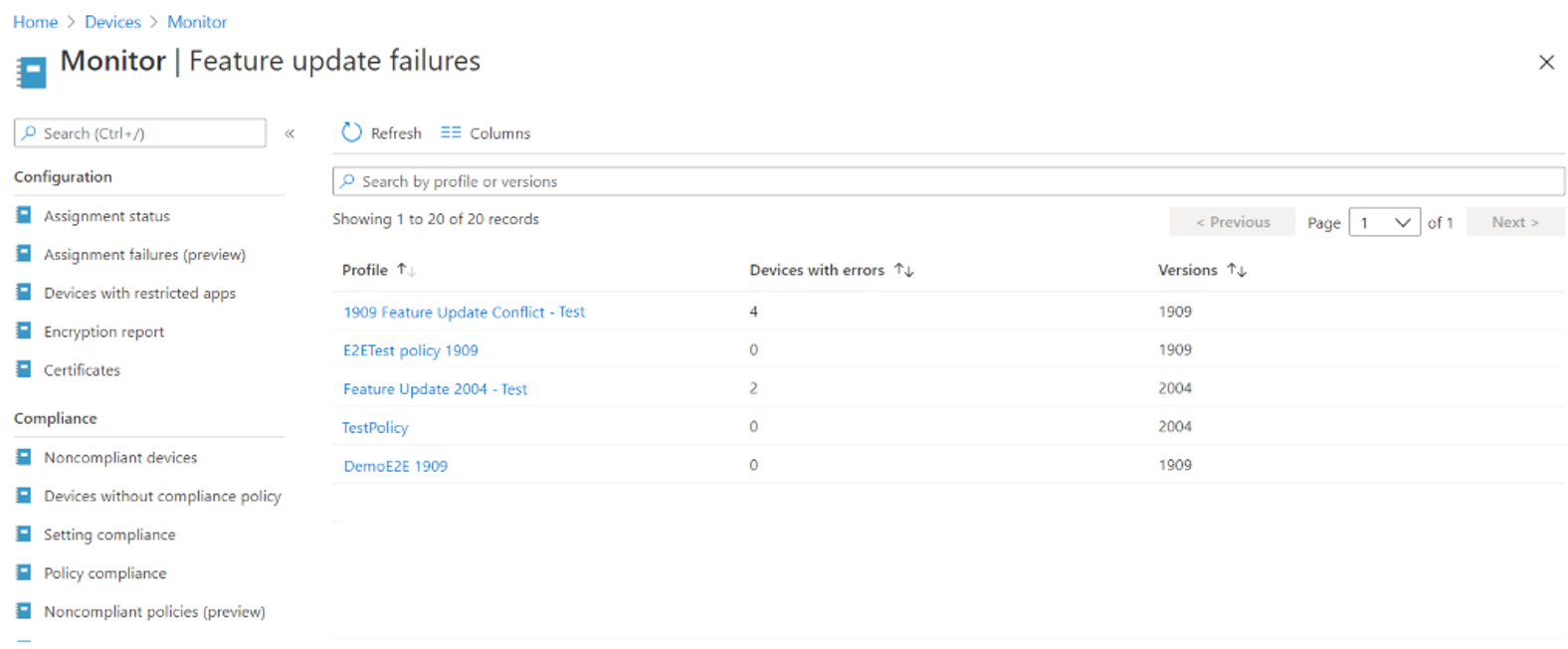
Profil seçildiğinde, o profil için tüm etkin Uyarıları içeren ayrılmış bir görünüm açılır.
Profil için etkin uyarıları görüntülerken:
Uyarıyla ilgili daha fazla ayrıntı görüntüleyen bir bölme açmak için bir Uyarı İletisi seçin:
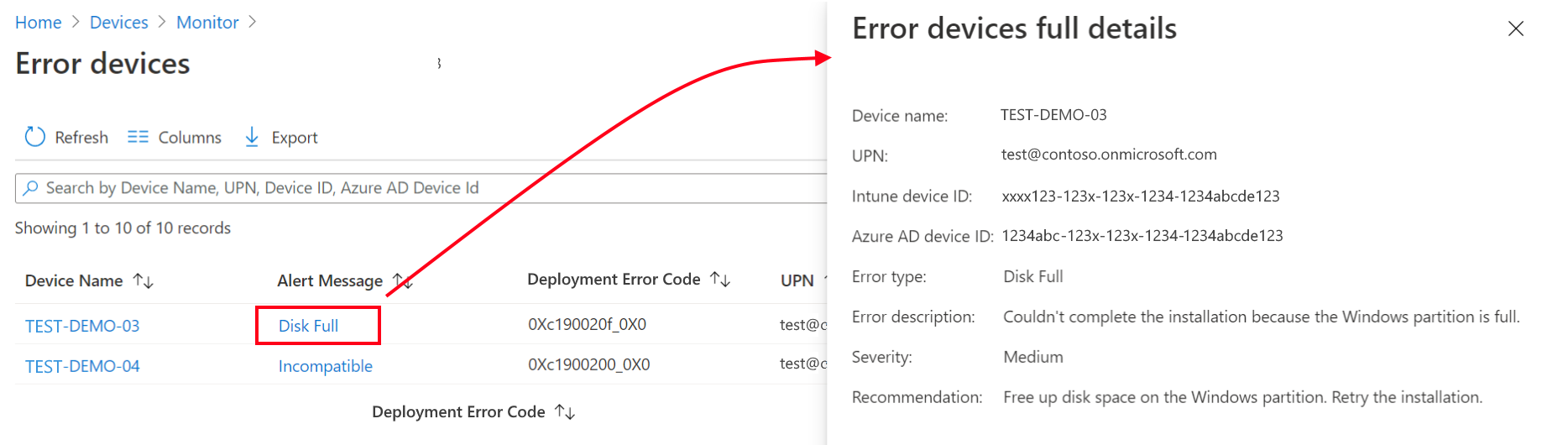
Cihaz sayfasını açmak için cihaz adını seçin:
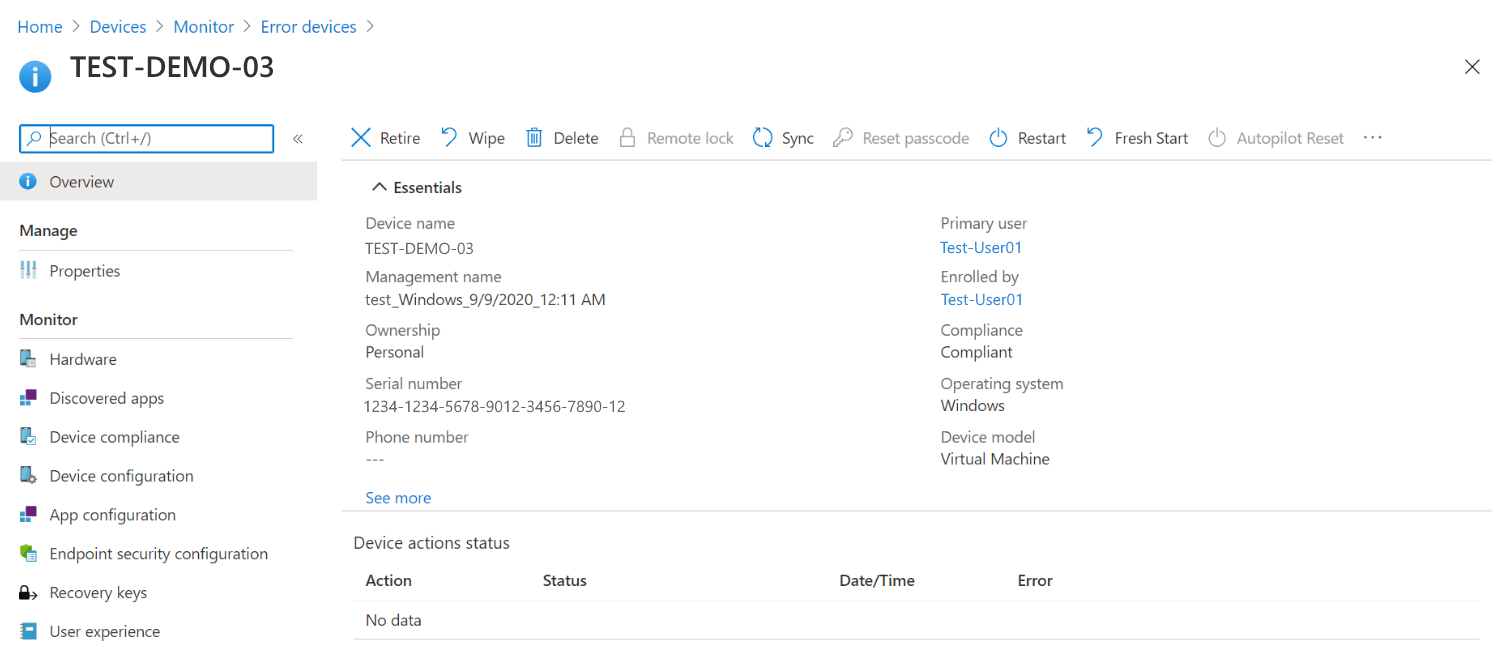
Aşağıdaki liste Uyarı İletilerini ve önerilen düzeltme eylemlerini tanımlar:
| Uyarı İletisi | Açıklama | Öneri |
|---|---|---|
| CancelledByUser | Kullanıcı güncelleştirmeyi iptal etti. | Yüklemeyi yeniden deneyin. |
| DamagedMedia | Güncelleştirme dosyası veya sabit sürücü zarar görmüş. | Cihazda yönetici ayrıcalıklarıyla Chkdsk /F komutunu çalıştırın ve güncelleştirmeyi yeniden deneyin. |
| DeploymentConflict | Cihaz aynı güncelleştirme türünde birden fazla dağıtımdadır. Yalnızca atanan ilk dağıtım etkili olur. | Cihazı, geçerli olmaması gereken dağıtımlardan kaldırın. |
| DeviceRegistrationInvalidAzureADDeviceId | Cihaz, geçersiz bir Microsoft Entra Cihaz Kimliği nedeniyle Windows Update ile düzgün bir şekilde kaydedilemiyor veya kimlik doğrulaması yapamıyor. | Cihazın isteği yapan Microsoft Entra kiracısına katılmış olup olmadığını denetleyin. |
| DeviceRegistrationInvalidGlobalDeviceId | Cihaz, geçersiz bir Genel Cihaz Kimliği nedeniyle Windows Update ile düzgün şekilde kaydedilemiyor veya kimlik doğrulaması yapamıyor. | Microsoft Hesabı Sign-In Yardımcısı (MSA) Hizmeti devre dışı bırakılmış ve Genel Cihaz Kimliği ataması engelleniyor olabilir. MSA Hizmeti'nin cihazda çalıştığından veya çalıştırabildiğinden denetleyin. |
| DeviceRegistrationIssue | Cihaz, Windows Update ile düzgün bir şekilde kaydedilemiyor veya kimlik doğrulaması yapamıyor. | Cihaz kayıt bilgilerinin doğru olup olmadığını ve cihazın bağlanıp bağlanamediğini denetleyin. |
| DeviceRegistrationNoTrustType | Cihaz, Güven oluşturamadığından Windows Update ile düzgün bir şekilde kaydedilemiyor veya kimlik doğrulaması yapamıyor. | Hesabınızı kullanarak cihazın Microsoft Entra ID katılmış olup olmadığını denetleyin. Sorun devam ederse öncelikle cihazın Intune kaydının kaldırılması gerekebilir. |
| DiskFull | Windows bölümü dolu olduğundan yükleme tamamlanamadı. | Windows bölümünde disk alanı boşaltın. Yüklemeyi yeniden deneyin. |
| İndirCancelled | Windows Update güncelleştirme sunucusu bağlantıyı durdurduğu için güncelleştirmeyi indiremedi. | Ağınızın çalıştığından emin olun ve indirmeyi yeniden deneyin. Yine de başarısız olursa WSUS sunucunuzu denetleyin veya desteğe başvurun. |
| downloadConnectionIssue | Windows Update güncelleştirme sunucusuna bağlanamadı ve güncelleştirme indirilemedi. | Ağınızın çalıştığından emin olun ve indirmeyi yeniden deneyin. Yine de başarısız olursa desteğe başvurun. |
| DownloadCredentialsIssue | Arka Plan Akıllı Aktarım Hizmeti (BITS) İnternet'e bağlanamadığından Windows Update dosyayı indiremedi. Ağınızdaki bir ara sunucu veya güvenlik duvarı kimlik bilgileri gerektirebilir. | İndirmeyi yeniden deneyin. Yeniden başarısız olursa, bu bilgisayarın İnternet'e erişebildiğinden emin olmak için ağ yapılandırmanızı gözden geçirin. Yardıma ihtiyacınız varsa desteğe başvurun. |
| İndirIssue | Güncelleştirme indirilirken bir sorun oluştu. | Yüklemeyi yeniden deneyin. |
| DownloadIssueServiceDisabled | Arka Plan Akıllı Aktarım Hizmeti (BITS) ile ilgili bir sorun oluştu. BITS hizmeti veya bağımlı olduğu bir hizmet devre dışı bırakılmış olabilir. | Hizmetler yönetim aracında Arka Plan Akıllı Aktarım Hizmeti'nin etkinleştirildiğinden emin olun. Hizmet çalışmıyorsa el ile başlatmayı deneyin. Başlatılmazsa, hata olup olmadığını kontrol edin. |
| downloadTimeout | Windows güncelleştirme hizmetine veya güncelleştirme yükünü içeren sunucuya başvurmaya çalışırken zaman aşımı oluştu. | İndirmeyi yeniden deneyin. Başarılı olmazsa güncelleştirme hizmetinin ve yük sunucularının normal çalıştığından ve ağ bağlantısı sorunu olmadığından emin olun. |
| EndOfService | Cihaz, hizmet sonu tarihini geçen bir Windows sürümündedir. | Cihazı şu anda desteklenen bir sürüme güncelleştirin. |
| EndOfServiceApproaching | Cihaz, hizmet sonu tarihine yaklaşan bir Windows sürümündedir. | Cihazı daha uzun bir bakım zaman çizelgesine sahip bir sürüme güncelleştirin. |
| FailureResponseThreshold | Cihazın ait olduğu bir dağıtım için hata yanıtı eşiği ayarı karşılandı. | Dağıtımı duraklatmayı ve sorunları değerlendirmeyi göz önünde bulundurun. |
| FailureResponseThresholdPause | Cihazın ait olduğu dağıtım, hata yanıtı eşiği karşılandığından duraklatıldı. | Sorunlarla karşılaşan cihazları gözden geçirin. |
| FileNotFound | İndirilen güncelleştirme dosyaları bulunamıyor. Disk Temizleme yardımcı programı veya Microsoft dışı bir yazılım temizleme aracı temizleme sırasında dosyaları kaldırmış olabilir. | Güncelleştirmeyi yeniden indirin ve yüklemeyi yeniden deneyin. |
| Uyumsuz | Sistem, güncelleştirmeyi yüklemek için gereken en düşük gereksinimleri karşılamıyor. | Block Type=Hard için ScanResult.xml dosyasını gözden geçirin. |
| IncompatibleArchitecture | Bu güncelleştirme farklı bir CPU mimarisi içindir. | Hedef işletim sistemi mimarisinin konak işletim sistemi mimarisiyle eşleştiğinden emin olun. |
| UyumsuzServicingChannel | Cihaz, cihazın ait olduğu dağıtımla uyumsuz bir hizmet kanalındadır. | Cihazın hizmet kanalını perakende (Genel Kullanılabilir) güncelleştirme kanalı olarak yapılandırın. |
| InstallAccessDenied | Yükleyicinin dosyaya erişme veya dosya değiştirme izni yoktur. Yükleyici bir virüsten koruma, kötü amaçlı yazılımdan koruma yazılımı veya yedekleme programının şu anda taramakta olduğu bir dosyayı değiştirmeyi denemiş olabilir. | Yüklemeyi yeniden deneyin. |
| InstallCancelled | Yükleme iptal edildi. | Yüklemeyi yeniden deneyin. |
| InstallFileLocked | Yükleyici zaten kullanımda olan bir dosyaya erişemedi. Yükleyici bir virüsten koruma, kötü amaçlı yazılımdan koruma yazılımı veya yedekleme programının şu anda taramakta olduğu bir dosyayı değiştirmeyi denemiş olabilir. | %SystemDrive%$Windows.~bt dizini altındaki dosyaları denetleyin. Yüklemeyi yeniden deneyin. |
| InstallIssue | Güncelleştirme yüklenirken bir sorun oluştu. | Cihazda yönetici ayrıcalıklarıyla dism /online /cleanup-image /restorehealth komutunu çalıştırın ve güncelleştirmeyi yeniden deneyin. Komutlar başarısız olursa Windows'un yeniden yüklenmesi gerekebilir. |
| InstallIssueRedirection | Başka bir sürücüye yeniden yönlendirmeyi desteklemeyen bilinen bir klasör başka bir sürücüye yeniden yönlendirilmiş olabilir. | Bu hatayla birden çok kez karşılaşılırsa bu sorunu Microsoft'a bildirin. |
| InstallMissingInfo | Windows Update, yüklemeyi tamamlamak için güncelleştirme hakkında gereken bilgilere sahip değildir. | Yüklemeye çalıştığınız güncelleştirmenin yerini başka bir güncelleştirme almış olabilir. Güncelleştirmeyi denetleyin ve yeniden yüklemeyi deneyin. |
| InstallOutOfMemory | Windows'un belleği tükendiğından yükleme tamamlanamadı. | Windows'ı yeniden başlatın ve yüklemeyi yeniden deneyin. Yine de başarısız olursa, sanal makineye daha fazla bellek ayırın veya sanal bellek disk belleği dosyalarının boyutunu artırın. |
| InstallSetupError | Windows Kurulumu yüklenirken bir hatayla karşılaştı. | BIOS ve sürücülerin güncel olup olmadığını denetleyin. İndirmeyi yeniden deneyin. |
| InstallSystemError | Yükleme sırasında bir sistem oluştu. | BIOS ve sürücülerin güncel olup olmadığını denetleyin. İndirmeyi yeniden deneyin. |
| PolicyConflict | Windows Update ayarlarıyla çakışan istemci ilkeleri (MDM, GP) vardır. | Cihazda yapılandırılan istemci ilkelerinin dağıtım ayarlarıyla çakışmadığını denetleyin. |
| policyConflictDeferral | Cihazda yapılandırılan Erteleme İlkesi, güncelleştirmenin yüklenmesini engelliyor. | Cihazda yapılandırılan istemci ilkelerinin dağıtım ayarlarıyla çakışmadığını denetleyin. |
| PolicyConflictPause | Güncelleştirmeler cihazda duraklatılır ve güncelleştirmenin yüklenmesi engellenir. | Cihazda yapılandırılan istemci ilkelerinin dağıtım ayarlarıyla çakışmadığını denetleyin. |
| PostRestartIssue | Windows Update güncelleştirmeyi yüklemenin sonuçlarını belirleyemedi. Hata genellikle yanlıştır ve güncelleştirme büyük olasılıkla başarılı olmuştur. | Yüklemeye çalıştığınız güncelleştirme kullanılamıyorsa herhangi bir eylem gerekmez. Güncelleştirme hala kullanılabilir durumdaysa yüklemeyi yeniden deneyin. |
| RollbackInitiated | Bu cihazda, Windows Kurulumu yükleme işlemi sırasında olağanüstü bir sorun oluştuğunu belirten bir geri alma başlatıldı. | Cihazda Kurulum Tanılama Aracı'nı çalıştırın. Etki anlaşılıncaya kadar yüklemeyi yeniden denemeyin. |
| SafeguardHold | Bilinen bir Koruma Bekletme nedeniyle güncelleştirme yüklenemiyor. | Koruma tutmanın kimliğini görmek için raporun Dağıtım Hata Kodu sütununu görüntüleyin. Güncelleştirmeyle ilgili bilinen sorunlar da dahil olmak üzere etkin tutmalar hakkındaki bilgileri görüntülemek için adresinden https://aka.ms/WindowsReleaseHealth Windows yayın durumu panosunu açın. |
| UnexpectedShutdown | Windows kapatma veya yeniden başlatma işlemi devam ettiğinden yükleme durduruldu. | Windows yüklemesi sırasında cihazın açık kaldığından emin olun. |
| VersionMismatch | Cihaz, Windows Update tarafından tasarlanmamış bir Windows sürümündedir. | Cihazın hedeflenen sürümde olup olmadığını onaylayın. |
| WindowsRepairRequired | Güncelleştirilebilmesi için windows'un geçerli sürümünün onarılması gerekir. | Bu cihazda Başlangıç Onarım Aracı'nı çalıştırın. |
| WUBusy | Windows Update meşgul olduğundan bu görevi gerçekleştiremiyor. | Windows'un yeniden başlatılması. Yüklemeyi yeniden deneyin. |
| WUComponentMissing | Windows Update bir bileşen eksik olabilir veya güncelleştirme dosyası zarar görmüş olabilir. | Cihazda yönetici ayrıcalıklarıyla dism /online /cleanup-image /restorehealth komutunu çalıştırın ve ardından güncelleştirmeyi yeniden deneyin. Komutlar başarısız olursa Windows'un yeniden yüklenmesi gerekebilir. |
| WUDamaged | Windows Update veya güncelleştirme dosyası zarar görmüş olabilir. | Cihazda yönetici ayrıcalıklarıyla dism /online /cleanup-image /restorehealth komutunu çalıştırın ve ardından güncelleştirmeyi yeniden deneyin. Komutlar başarısız olursa Windows'un yeniden yüklenmesi gerekebilir. |
| WUDecryptionIssue | Windows Update, uygun anahtarı bulamadığından şifrelenmiş güncelleştirme dosyasının şifresini çözemedi. | Yüklemeyi yeniden deneyin. |
| WUDiskError | Windows Update okuma veya sistem sürücüsüne yazma sırasında bir hatayla karşılaştı. | Cihazda Windows Update Sorun Gidericisi'ni çalıştırın. Yüklemeyi yeniden deneyin. |
| WUIssue | Windows Update güncelleştirme hizmeti tarafından sağlanan meta verileri anlayamadı. Bu hata genellikle güncelleştirmeyle ilgili bir sorunu gösterir. | Desteğe başvurun. |
Windows Sürücüsü güncelleştirmeleri için raporlar ilkesi
Intune, Windows Sürücü güncelleştirme ilkelerine atanan cihazlar için Windows sürücü güncelleştirmelerinin ayrıntılı durumunu görüntülemek için tümleşik raporlar sunar. Bu raporları kullanmak için öncelikle cihazlardan veri toplamayı destekleyen önkoşulları ve ilkeleri yapılandırmanız gerekir. Bu raporlar Windows 10 ve Windows 11 için geçerlidir.
Windows Sürücü güncelleştirme ilkelerine yönelik Intune raporlarındaki veriler yalnızca bu raporlar için kullanılır ve diğer Intune raporlarda görünmez. Aşağıdaki raporlar kullanılabilir:
- Windows Sürücüsü güncelleştirme özeti
- Windows Sürücü güncelleştirmeleri raporu
- Windows Sürücüsü güncelleştirme hataları
Sürücü güncelleştirme raporları için önkoşullar
Cihazlar ve veri toplama
Sürücü güncelleştirmeleri için tüm durum ve olaylarda raporlamayı desteklemek için aşağıdaki veri toplama ayarlarını yapılandırmanız gerekir:
- Gerekli veya daha yüksek bir düzeydeki cihazlardan Windows tanılama verileri toplamayı etkinleştirin.
- Kiracı düzeyinde, işlemci yapılandırmasında Windows tanılama verileri gerektiren özellikleri etkinleştir seçeneğini Açık olarak ayarlayın. Bu ayar, Kiracı yönetimi>Bağlayıcıları ve belirteçleri>Windows verilerininMicrosoft Intune yönetim merkezinde yapılandırılabilir.
Raporları kullanmak için kullanıcı izinleri
Bu raporları görüntülemek için kullanıcılara Yönetilen cihazlar>Raporları görüntüleme iznine sahip bir Intune rolü atanmalıdır. Bu izin aşağıdaki yerleşik rollere dahildir:
- Uç Nokta Güvenlik Yöneticisi
- Salt Okunur Operatörü
- Yardım Masası Operatörü
Windows Sürücüsü güncelleştirme özeti
Raporlar'ın Windows Güncelleştirmeler düğümünün Özet sekmesinde, cihaz güncelleştirme ilkelerinden güncelleştirmeleri yüklemeye yönelik cihaz başarısı veya başarısızlığı hakkındaki özet ayrıntıları görüntüleyebilirsiniz. Bu raporu bulmak için Raporlar>Windows Güncelleştirmeler>Summary sekmesine gidin ve Windows Sürücüsü güncelleştirmelerini bulana kadar aşağı kaydırın.
Aşağıdaki ekran görüntüsünde, her biri tek bir cihaza atanan dört ilkenin özeti görüntülenir.
Bu rapor, her ilke (Profil sütunu) için sürücü güncelleştirmelerinin durumunu görüntülemenizi sağlar. Bu ilkedeki sürücü güncelleştirmeleri için güncel (Başarılı), başarısız (Hata), duraklatılmış (Duraklatılmış) vb. cihaz sayısını görüntüler. Ancak her cihaz, ilgili cihaz için geçerli olan tüm güncelleştirmelerin en kötü durumuna bağlı olarak tek bir durum sütununda yalnızca bir kez temsil edilir.
Intune, en iyiden (Başarılı) en kötüye (NeedsReview) kadar aşağıdaki durumları öncelik sırasına göre sıralar:
- Başarılı – Tüm geçerli sürücü güncelleştirmeleri başarıyla yüklendi.
- Devam ediyor – En az bir güncelleştirme devam eder ve hiçbir güncelleştirme duraklatılmış, başarısız veya daha kötü olmamıştır.
- Duraklatıldı – En az bir güncelleştirme duraklatıldı, ancak hiçbiri yüklenemedi, iptal edildi veya gözden geçirme bekleniyor.
- Hata – En az bir güncelleştirme yüklenemedi, ancak hiçbiri iptal edilemedi veya gözden geçirme bekleniyor.
- İptal edildi – En az bir güncelleştirme reddedildi, ancak hiçbiri gözden geçirmeyi beklemede değil.
- NeedsReview : İlkedeki bir veya daha fazla güncelleştirme yenidir ve onaylanması veya reddedilmesi için gözden geçirme bekleniyor.
Örneğin: İlkenin atanmış bir cihaz için geçerli üç sürücü güncelleştirmesi olabilir. Diğer iki güncelleştirme başarıyla yüklenirken üçünden biri bu cihaza yüklenemezse, hata sütununa bir güncelleştirme eklenerek cihaz tanımlanır. Üç güncelleştirmenin tümü başarıyla yüklendikten sonra cihaz, Başarılı sütununa bir tane eklenerek ve Hata sütununun sayısını bir azaltarak gösterilir.
Bu rapor cihazlar, sürücü güncelleştirmeleri veya ilke ayrıntıları hakkında daha fazla ayrıntı için detaya gitme desteği sunmaz.
Windows Sürücü güncelleştirmeleri raporu
Windows Sürücü Güncelleştirmeler raporu, tek bir sürücü güncelleştirmesini seçmenize ve bir cihaz için geçerli olduğu ilkelerle ilgili ayrıntıları görüntülemenize olanak tanır. Bu rapor, tüm sürücü güncelleştirme ilkelerinizden sürücü hakkında bilgi sağlar ve diğer raporlardan farklı bir bakış açısı sunar ve bu bilgiler yalnızca tek bir ilkeye özgü ayrıntıları sağlar.
Bu raporu bulmak için yönetim merkezinde RaporlarWindows güncelleştirmeleri>Raporları> sekmesine gidin ve Windows Sürücü Güncelleştirmesi Raporu kutucuğunu seçin.
Aşağıdaki ekran görüntüsünde rapor, Microsoft – APPLIANCES – 1.0.0.1 sürücü güncelleştirmesinin ayrıntılarını gösterir.
Bu raporun odağını farklı bir sürücüyle değiştirmek için:
Windows 10 ve üzeri Sürücü güncelleştirmeleri görünümünde Sürücü güncelleştirmesi seçin'i seçerek sağdaki Sürücü güncelleştirmeleri bölmesini açın.
Sürücü güncelleştirmeleri bölmesi, tüm sürücü güncelleştirme ilkelerinizden en az bir cihaz için onaylanan ve geçerli olan güncelleştirmelerin listesini görüntüler.
Sürücü güncelleştirmeleri bölmesinde bir sürücü seçin ve ardından Tamam'ı seçerek seçtiğiniz sürücünün bilgilerini gösteren Windows 10 ve üzeri Sürücü güncelleştirmeleri rapor görünümüne dönün ve raporu güncelleştirmek için yeniden Oluştur'a tıklayın.
Aşağıdaki ekran görüntüsünde, sürücü güncelleştirme ilkesi olan cihazlar için yalnızca dört sürücü geçerlidir ve bu dört güncelleştirme aynı sürücü güncelleştirmesinin farklı sürümleridir.
Sütun ayrıntıları:
Sütun ayrıntılarının çoğu net olsa da, aşağıdakiler bazı açıklamalar sağlar:
Güncelleştirme Durumu – Bu sütun, geçerli olduğu her cihaz tarafından bildirilen seçili sürücü güncelleştirmesinin en son durumunu gösterir. Diğer ayrıntılara Alt Tabakayı Güncelleştir sütunundan ulaşabilirsiniz.
- İptal edildi – Güncelleştirme bu cihaza uygulanan ilkede duraklatıldı.
- Teklif – Güncelleştirme onaylandı, ancak cihaz henüz yüklemedi.
- Yüklendi – Güncelleştirme başarıyla yüklendi.
- İlgilenilmesi gerekiyor – Bu cihazda güncelleştirme için bir yükleme sorunu var.
İlke – Bu sütun, güncelleştirmenin onaylandığı ilkenin adını tanımlar.
Son Tarama Zamanı – Bu sütun, bir cihazın güncelleştirmeleri en son ne zaman denetleyişine ilişkin içgörü sağlar. Bu, onaylanan güncelleştirmelerin neden yüklenmemiş olduğunu açıklamaya yardımcı olabilir. Örneğin, son tarama süresi birkaç haftalıksa, cihazın çevrimdışı olduğunu veya güncelleştirmeleri taramak için bağlanamadığını gösterebilir.
Veri saklama:
Tüm güncelleştirme ilkelerinizdeki cihazlar bir sürücü güncelleştirmesinin en son sürümlerini yükledikçe, artık herhangi bir cihaz tarafından gerekli olmayan eski sürücü güncelleştirme sürümleri sürücü güncelleştirmeleri listesinden çıkar. Ancak, bu hemen bir olay olmayabilir. Sürücü güncelleştirmeleri için raporlama verileri, veri saklama süresinin sonuna ulaşılana kadar kullanılabilir durumda kalır. Bu süre, güncelleştirme için bir olayın son alındığı tarihten bu yana altı aydır.
- Güncelleştirme onaylanırsa ve tüm geçerli cihazlar güncelleştirmeyi yüklemişse, son cihaz güncelleştirmelerinin durumu altı ay sonra güncelleştirme raporlama ayrıntılarından kaldırılır.
- Benzer şekilde, bir güncelleştirme duraklatılırsa ve bekletme süresi için hiçbir etkinlik göstermezse, bu güncelleştirme altı ay sonra raporlama ayrıntılarından da bırakılır. Güncelleştirme verileri eskidikten sonra, bir cihaz için geçerli olmaya devam eden duraklatılmış bir güncelleştirme yeniden onaylanırsa, bu güncelleştirmenin sonraki durumu raporlarda görünmeye başlar. Raporların eski haline gelen önceki veriler geri yüklenmez veya kullanılamaz.
Windows Sürücüsü güncelleştirme hataları
Windows sürücü güncelleştirmeleri, sürücü güncelleştirme hatalarıyla ilgili bir rapor içerir. Bu raporu bulmak için yönetim merkezinde Cihazlar>İzleyici>Windows Sürücüsü güncelleştirme hataları'na gidin. Bu rapor Yazılım güncelleştirmeleri grubunun bir parçasıdır ve bulmak için yönetim merkezini aşağı kaydırmanızı gerektirebilir.
Raporu seçtiğinizde, güncelleştirme ilkelerinizin listesini görüntüleyebilir ve her ilkede en az bir sürücü güncelleştirme hatası olan cihaz sayısını görebilirsiniz. Önceki ekran görüntüsünde yalnızca bir sürücüde böyle bir hata var.
Bu ilkeyi ve girişi seçerek hata hakkında daha fazla bilgi görüntüleyebilirsiniz, örneğin:
- Cihaz Adı
- Sürücü Adı
- Sürücü Sınıfı
- Uyarı İletisi
- Dağıtım Hata Kodu
- UPN
- cihaz kimliğini Intune
Bu görünüm, sürücü güncelleştirme yükleme hatalarını belirlemek ve araştırma başlatmak için kullanışlı bir yerdir.
Windows update dağıtım raporu
Intune'deki Windows güncelleştirme dağıtım raporu, her kalite güncelleştirme düzeyindeki cihaz sayısını ve Intune tarafından yönetilen cihazlar (ortak yönetilen cihazlar dahil) genelindeki her güncelleştirme için yüzde kapsamını göstermek için özetlenmiş bir rapor sağlar.
Rapor, windows 10/11 özellik sürümüne ve güncelleştirme durumlarına göre cihazları toplayan her kalite güncelleştirmesi için bir detaya gitme sağlar. Yöneticiler, önceki iki raporda gösterilen sayılarla toplayan cihazların listesini alabilir ve bu cihazları dışarı aktarabilir ve sorun giderme ve analiz için kullanabilir.
Rapor, Intune yönetilen ve ortak yönetilen cihazları içerir ve her cihaz iadesinde güncelleştirilen işletim sistemi sürümünü temel alır. Rapor, cihaz kapsamı etiketlerine göre verileri dilimleyebilir.
Not
Güncelleştirme Halkaları kullanıyorsanız veya Intune güncelleştirme ilkelerini kullanmıyorsanız Windows update dağıtım raporu kullanılabilir.
Windows update dağıtım raporu, cihazlar ve ilgili Windows update sürümleri hakkında içgörüler sağlamak için sırayla işlev gören üç ayrı kuruluş raporundan oluşur. Bu özelliğe erişmek için Raporlar>Windows Güncelleştirmeler>Reports sekmesine>Windows Update Dağıtım Raporu'na gidin.
Windows update dağıtım raporu üç iç içe rapor içerir:
- Windows kalite güncelleştirmesi dağıtım raporu
- Özellik sürümü raporu başına Windows kalite güncelleştirmesi dağıtımı
- Windows kalite güncelleştirmesi cihaz sürümü raporu
Windows kalite güncelleştirmesi dağıtım raporu
Rapor, seçilen kapsam için cihazların farklı Kalite Güncelleştirmeler (QU) ile dağılımını görüntüler. Görüntülenen QU'lara karşılık gelen cihaz sayısını gösterir.
Raporu oluşturmak için açılan listeden bir veya daha fazla kapsam etiketi seçin. Açılan liste, kullanıcının atanan kapsam etiketlerini temel alarak kullanıcının erişimi olan tüm kapsam etiketlerini gösterir.
Rapor, geçerli aya ve raporlama gününden itibaren son 3 aya karşılık gelen her BIR QU düzeyi altındaki cihaz sayısını gösterir. En üstteki satırlar genellikle son üç ayı ve ardından diğer cihaz veri dağıtımlarını temsil eder.
Sütun ayrıntıları:
Güncelleştirme: Aylık kalite güncelleştirme sürümü. Güncelleştirme biçimi YYYY-MM-UpdateType'a karşılık gelir. Örneğin, 2024-02-B.
- Eski sürümler: Geçerli özellik sürümü (önizleme olmayan/insider) çalıştıran ve 3 aydan eski kalite güncelleştirme düzeyinde çalışan tüm Windows cihazları , Eski sürümler olarak gösterilen tek bir varlıkta birleştirilir.
- Windows insider veya diğer sürümler: İşletim sistemi sürümü Windows 10/11 genel kullanıma sunulan özellik sürümüyle uyumlu olmayan ve belgelenmiş QU düzeyinde olmayan tüm cihazlar Windows insider veya diğer sürümler altında birleştirilir.
Güncelleştirme Türü: Aylık kalite güncelleştirme türü. Daha fazla bilgi için Windows aylık güncelleştirmesi açıklandı bölümüne gidin
- B: Güvenlik Güncelleştirmeler (Salı düzeltme eki ile yayımlandı)
- D: Güvenlikle İlgili Olmayan Güncelleştirmeler (ayın 4. haftasında yayımlandı)
- OOB: Bant dışı güncelleştirmeler
Yayın Tarihi: Aylık kalite güncelleştirmesinin yayın tarihi.
Bu güncelleştirmedeki cihazlar: Hedef kalite güncelleştirmesinin yüklendiği cihaz sayısı.
Tüm cihazların yüzdesi: Intune'daki toplam yönetilen cihazların yüzdesiyle temsil edilen belirli bir kalite güncelleştirmesini çalıştıran cihaz sayısı.
Bu sayfadaki tüm QU'lar köprülü. Geçerli veya son 3 aylık kalite güncelleştirmelerinden birini (B, D veya OOB) seçtiğinizde özellik sürümü başına Windows kalite güncelleştirmesi dağıtımı raporu görüntülenir.
Eski sürümler'i seçtiğinizde Windows kalite güncelleştirmesi cihaz sürümü raporu, insider derlemeleri ve bilinmeyen derlemeler hariç eski bir kalite güncelleştirme düzeyindeki cihazların listesiyle görüntülenir.
Windows insider veya diğer sürümleri seçtiğinizde, Windows kalite güncelleştirmesi cihaz sürümü raporu, özellik sürümü insider sürümü olan cihazların listesiyle görüntülenir veya cihazın kalite güncelleştirmesi Windows 10/11 sürüm bilgilerinde belgelenmiş kalite güncelleştirme sürümüyle eşlenemez.
Özellik sürümü başına Windows kalite güncelleştirmesi dağıtımı
Rapor, cihazların Windows özellik sürümlerine göre dağıtımını sağlar. Genel kullanıma sunulan Windows 10/11 özellik sürümlerine göre gösterilen seçili kalite güncelleştirmesini almaya uygun cihazların dağıtımı. Rapor, BT yöneticilerinin cihazlar için bilinçli kararlar almalarına ve dikkat gerektiren cihazları yönetmelerine yardımcı olur.
Yığılmış grafikte güncel olan cihazların sayısı, güncelleştirmeye ihtiyaç duyanlar ve seçilen kalite güncelleştirmesinin uygulanmadığı cihazlar görüntülenir. Bu sayımlar birlikte, ortak yönetilen cihazlar da dahil olmak üzere Intune yönettiği toplam Windows cihazlarını oluşturur.
Tabloda, seçilen kalite güncelleştirmesinin etkilediği desteklenen her özellik sürümü listelenir.
Varsayılan olarak gizli olan Bu güncelleştirme sütunundaki Cihazlar da dahil olmak üzere sütunların görünürlüğünü değiştirmek için tablonun üst kısmındaki Sütunlar'ı seçin. Verileri Windows sürümüne ve Derleme numarası sütunlarına göre sıralayabilirsiniz.
Sütun ayrıntıları:
Windows sürümü: Windows özellik sürümünü gösterir.
Toplam cihaz: Windows özellik sürümüne karşılık gelen toplam yönetilen cihaz sayısı.
Derleme Numarası: Windows özellik sürümünün derleme numarası. Seçilen kalite güncelleştirmesinin kapsamadığı desteklenen Windows 10/11 özellik sürümlerini çalıştıran cihazlar Geçerli değil olarak işaretlenir. Desteklenmeyen Windows 10/11 özellik sürümleri, insider sürümleri veya bilinmeyen işletim sistemi sürümüne sahip cihazlar tek satır öğesi altında gruplandırılır ve Geçerli değil olarak işaretlenir.
Bu güncelleştirme veya sonraki sürümlerde bulunan cihazlar: Hedef kalite güncelleştirmesinin veya sonraki bir sürümün yüklü olduğu cihaz sayısı.
Bu güncelleştirmedeki cihazlar: Hedef kalite güncelleştirmesinin yüklendiği cihaz sayısı.
Cihazların güncelleştirilmesi gerekir: Güncelleştirme için geçerli olan ancak şu anda yüklü olmayan cihaz sayısı. KB makalesi: İlgili Windows özellik sürümü için hedef kalite güncelleştirmesinin KB Makalesinin dış bağlantısı.
Herhangi bir cihaz sayısını seçtiğinizde Windows kalite güncelleştirmesi cihaz sürümü raporu görüntülenir.
Windows kalite güncelleştirmesi cihaz sürümü
Rapor, önceki 2 rapordaki seçimlere göre cihazların listesini sunar. Önceki raporlarda seçtiğiniz ölçütler sayfanın en üstünde görüntülenir. Rapor, yüksek hacimli verilerin CSV biçiminde indirilmesine olanak sağlayan dışarı aktarma özelliğiyle birlikte sıralanabilir sütunlar ve arama seçenekleri sunar.
Sütun ayrıntıları:
Cihaz Adı: Cihazın adı.
Intune Cihaz Kimliği: Intune cihaz tanımlayıcısı.
Entra Cihaz Kimliği: Cihaz için Microsoft Entra tanımlayıcı.
Birincil UPN: Intune kullanıcı tanımlayıcısı (e-posta).
İşletim sistemi sürümü: İşletim Sistemi (OS) sürüm derleme numarası. İşletim sistemi sürümü, Windows 10/11 Özellik Sürümüne (örneğin, Windows 10 22H2, Windows 11 22H1) ve Kalite Güncelleştirmesi düzeyine (örneğin, 2022-08 B, 2023-02 OOB, 2023-02 C) karşılık gelir.
Windows özellik sürümü: Windows özellik sürümü.
Windows kalite sürümü: Windows kalite güncelleştirmesi.
Tarafından yönetilir: Yönetim aracısı.
Son iade etme: Cihaz son iade tarihi saati
Arama çubuğu, belirli bir cihazı veya UPN'yi aramayı etkinleştirir. Cihazın ayrıntılarını görüntülemek için listeden bir cihaz seçin.
Tüm bu raporlar önbelleğe alınır ve üç günlük bir süre sonu süresine sahiptir ve bundan sonra yeni bir rapor oluşturmanız gerekir. Yeni verileri almak için Yeniden Oluştur'a tıklayın.
İş için Windows Update raporlarını kullanma
İş için Windows Update raporlarını kullanarak Windows güncelleştirme dağıtımlarını izleyebilirsiniz. İş için Windows Update raporları Azure portal aracılığıyla sunulur ve önkoşullarda listelenen Windows 10/11 lisanslarının bir parçası olarak eklenir. İş için Windows Update raporları verileri için Azure aboneliğinizde Azure Log Analytics alımı ve saklama ücretleri uygulanmaz.
Bu çözümü kullanmak için şunları yapacaksınız:
Ayarları Windows 10/11 cihazlarınıza dağıtmak için bir Intune cihaz yapılandırma profili kullanın.
İsteğe bağlı olarak, Windows Update for Business raporları için yapılandırmalarını doğrulamak üzere aynı cihazlara win32 uygulaması olarak bir yapılandırma betiği dağıtın.
windows güncelleştirmelerini izlemek için İş için Windows Update raporlarını kullanın.
Bu çözümle ilgili yönergeler için Windows Update İş raporları belgelerindeki Windows Update İş raporları için Microsoft Intune cihazları yapılandırma konusuna bakın.
Sonraki adımlar
Geri Bildirim
Çok yakında: 2024 boyunca, içerik için geri bildirim mekanizması olarak GitHub Sorunları’nı kullanımdan kaldıracak ve yeni bir geri bildirim sistemiyle değiştireceğiz. Daha fazla bilgi için bkz. https://aka.ms/ContentUserFeedback.
Gönderin ve geri bildirimi görüntüleyin